¿Cómo usar now.gg roblox login para jugar a Roblox en el navegador?
¿Cómo ayuda now.gg roblox login a jugar a roblox usando un navegador? Roblox es una plataforma para crear y jugar juegos online que es inmensamente …
Leer el artículo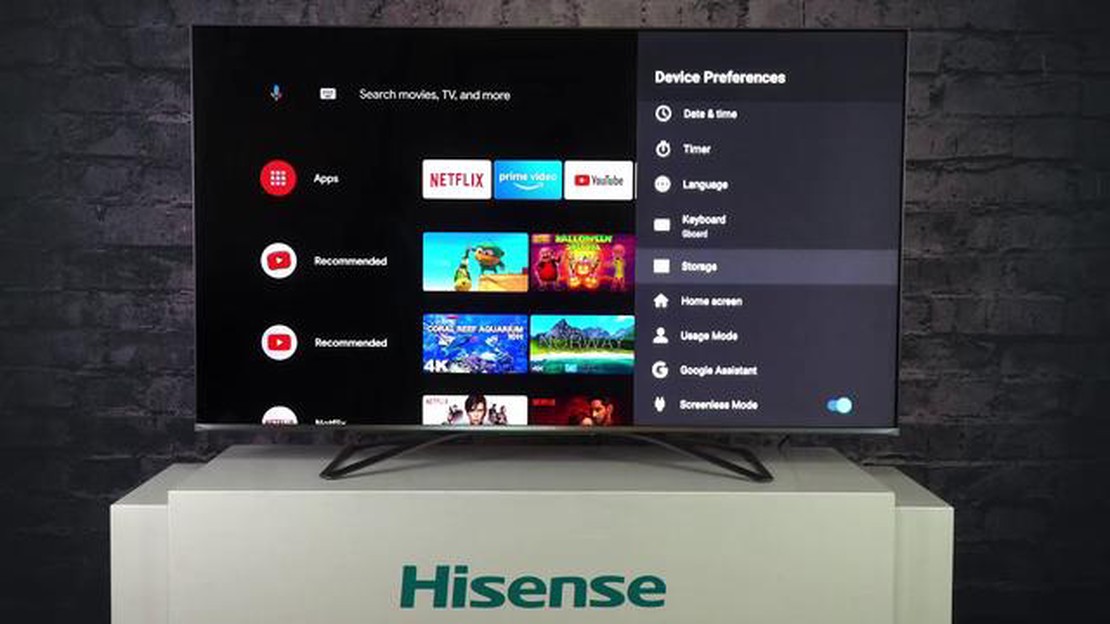
Con el tiempo, su televisor Hisense puede empezar a ralentizarse o experimentar problemas de rendimiento debido a la acumulación de datos en la memoria caché. Borrar la caché de su televisor Hisense puede ayudar a mejorar su velocidad y rendimiento general. En esta guía paso a paso, le guiaremos a través del proceso de borrar la caché de su televisor Hisense.
Paso 1: Accede al menú Configuración de tu televisor Hisense. Puede hacerlo pulsando el botón Menú del mando a distancia.
Paso 2: Navegue hasta la opción Sistema o Configuración del Sistema en el menú Configuración. Esta opción puede variar dependiendo del modelo de su televisor Hisense.
Paso 3: Busque la opción Almacenamiento o Almacenamiento y Reinicio en el menú Sistema. Seleccione esta opción para acceder a la configuración de almacenamiento.
Paso 4: En los ajustes de almacenamiento, debería ver una opción para Borrar Caché o Datos en Caché. Selecciona esta opción para iniciar el proceso de borrado de caché.
Paso 5: Puede aparecer un mensaje de confirmación preguntando si desea borrar la caché. Seleccione Sí o Confirmar para proceder con la limpieza de la caché.
Una vez completado el proceso de limpieza de la caché, puede volver al menú principal y navegar por las aplicaciones y funciones de su televisor Hisense para comprobar la mejora de la velocidad y el rendimiento. Limpiar la caché de tu televisor Hisense debe hacerse regularmente para mantener tu dispositivo funcionando sin problemas.
Siguiendo estos sencillos pasos, puedes borrar fácilmente la caché de tu televisor Hisense y disfrutar de una experiencia visual más rápida y fluida. Ten en cuenta que borrar la caché puede eliminar archivos temporales y datos, por lo que es una buena idea hacer una copia de seguridad de los archivos importantes antes de proceder.
La caché de su televisor Hisense almacena archivos temporales y datos que se utilizan para acelerar el rendimiento de su televisor y mejorar su experiencia de visualización. Sin embargo, con el tiempo, la caché puede hincharse y saturarse, lo que puede dar lugar a diversos problemas, como tiempos de respuesta lentos, congelación, problemas de almacenamiento en búfer e incluso bloqueos de aplicaciones.
Borrar la caché de tu televisor Hisense puede ayudar a resolver estos problemas y mejorar el rendimiento general de tu televisor. Al borrar la caché, básicamente se eliminan todos los archivos temporales y los datos almacenados en la caché, lo que permite al televisor empezar de cero y reconstruir la caché con archivos actualizados y optimizados. Esto puede ayudar a mejorar la velocidad y la capacidad de respuesta del televisor y garantizar que las aplicaciones y los contenidos se carguen rápidamente y sin problemas.
Además, borrar la caché también puede liberar espacio de almacenamiento en el televisor. La caché puede ocupar mucho espacio, sobre todo si no se limpia con regularidad. Al borrar la caché, puede recuperar este espacio de almacenamiento y optimizar potencialmente la capacidad de almacenamiento de su televisor.
En general, borrar la caché del televisor Hisense es una forma sencilla y eficaz de solucionar problemas de rendimiento, mejorar la capacidad de respuesta y liberar espacio de almacenamiento. Se trata de una tarea de mantenimiento que debe realizarse periódicamente para garantizar que el televisor funciona correctamente y disfrutar de una experiencia de visualización perfecta.
Borrar la caché de su televisor Hisense puede proporcionarle varios beneficios y mejorar el rendimiento general de su dispositivo. Estos son algunos de los beneficios de borrar la caché:
1. Velocidad y rendimiento mejorados:
Borrar la caché ayuda a liberar espacio de almacenamiento y elimina archivos temporales innecesarios. Esto puede mejorar significativamente la velocidad y el rendimiento de su televisor Hisense. Al borrar la caché, puede asegurarse de que su televisor funcione sin problemas y rápidamente.
2. Reducción de los tiempos de carga:
Leer también: Tecnología en la Super Bowl: innovaciones y avances en la industria del automóvil
Cuando usted transmite contenido en su televisor Hisense, la memoria caché almacena datos temporales para que sea más rápido y más fácil de cargar el contenido. Sin embargo, con el tiempo, esta caché puede llenarse de datos obsoletos, lo que puede causar tiempos de carga lentos. Borrando la caché, puedes deshacerte de estos datos obsoletos y reducir el buffering y los tiempos de carga.
3. Resuelve problemas de la aplicación y del sistema:
Borrar la caché puede ayudar a resolver varios problemas relacionados con la aplicación y el sistema en su televisor Hisense. A veces, los archivos de caché obsoletos pueden interferir con la funcionalidad de la aplicación, causando bloqueos, congelación u otros problemas. Al borrar la caché, puede eliminar estos problemas potenciales y asegurarse de que sus aplicaciones y el sistema funcionen sin problemas.
4. Libera espacio de almacenamiento:
Leer también: Las 15 mejores aplicaciones de juegos de escape para Android e iOS
La caché puede ocupar una cantidad significativa de espacio de almacenamiento en su Hisense TV con el tiempo. Al borrar la caché, puede liberar espacio de almacenamiento para otras aplicaciones, contenidos o actualizaciones del sistema. Esto puede ser particularmente beneficioso si tiene un almacenamiento interno limitado en su televisor.
5. Mejora la privacidad y la seguridad:
Borrar la caché puede ayudarte a proteger tu privacidad y seguridad en tu televisor Hisense. La caché puede almacenar información sensible, como credenciales de inicio de sesión o datos personales. Al borrar la caché, puede asegurarse de que esta información se elimina de su dispositivo, reduciendo el riesgo de que personas no autorizadas puedan acceder a ella.
En general, borrar la caché de su televisor Hisense es una forma sencilla pero eficaz de optimizar su rendimiento, resolver problemas y mejorar su experiencia visual. Se recomienda borrar la memoria caché periódicamente para asegurarse de que su televisor funciona de forma óptima.
La acumulación de caché en un televisor Hisense puede provocar varios problemas que pueden afectar a su rendimiento y funcionalidad. Estos son algunos de los problemas más comunes causados por la acumulación de caché:
Si limpia regularmente la caché de su televisor Hisense, podrá evitar estos problemas y garantizar un rendimiento y una funcionalidad óptimos.
Si tiene problemas de rendimiento con su televisor Hisense, borrar la memoria caché puede ayudar a mejorar su velocidad y funcionalidad. La caché es un área de almacenamiento temporal que almacena datos y archivos para ayudar al televisor a cargar aplicaciones y contenidos más rápidamente. Con el tiempo, la caché puede hincharse y ralentizar el televisor. Siga los pasos que se indican a continuación para borrar la memoria caché de su televisor Hisense.
Se recomienda borrar la caché de su televisor Hisense periódicamente para mantenerlo funcionando sin problemas. Borrar la caché también puede ayudar a resolver problemas como bloqueos o bloqueos de la aplicación. Si continúa experimentando problemas de rendimiento después de borrar la caché, es posible que tenga que realizar un restablecimiento de fábrica o buscar ayuda del servicio de atención al cliente de Hisense.
Para borrar la caché de tu televisor Hisense, tendrás que acceder al menú Configuración. A continuación te explicamos cómo:
Una vez que hayas accedido al menú “Ajustes”, puedes proceder al siguiente paso para borrar la caché de tu televisor Hisense.
Borrar la memoria caché de su televisor Hisense puede ayudar a mejorar su rendimiento liberando espacio de almacenamiento y resolviendo cualquier problema de software que pueda haber ocurrido.
La frecuencia de borrado de la memoria caché de su televisor Hisense puede variar dependiendo de su uso. Se recomienda borrar la memoria caché cada pocos meses o si nota algún problema de rendimiento con el televisor.
No, borrar la caché de tu televisor Hisense no borra ningún dato personal. Sólo borra los archivos temporales y los datos de las aplicaciones, que se pueden regenerar fácilmente cuando vuelvas a utilizar las aplicaciones.
No, borrar la caché de tu televisor Hisense no borrará ninguna aplicación o configuración descargada. Sólo borra los archivos temporales y los datos de las aplicaciones, por lo que las aplicaciones descargadas y la configuración permanecerán intactas.
Borrar la caché de tu televisor Hisense puede mejorar su rendimiento y resolver problemas como tiempos de carga lentos o reproducción entrecortada. Elimina archivos temporales y datos que pueden estar ocupando espacio innecesario en el almacenamiento de su televisor.
¿Cómo ayuda now.gg roblox login a jugar a roblox usando un navegador? Roblox es una plataforma para crear y jugar juegos online que es inmensamente …
Leer el artículo10 mejores servidores dns para juegos (menor ping). Cuando se juega en línea, a menudo hay un problema con el ping alto, que puede causar retrasos y …
Leer el artículoCómo arreglar contraseña olvidada, patrón o PIN en Samsung Galaxy S23 Olvidar su contraseña, patrón o PIN en su Samsung Galaxy S23 puede ser …
Leer el artículoAlgunas palabras sobre los casinos en línea Los casinos en línea ofrecen a los jugadores una enorme selección de entretenimiento de juego disponible a …
Leer el artículoProject mainline llega a android tv con android 10. Google sigue desarrollando su sistema operativo Android para televisores. Con el lanzamiento de …
Leer el artículoPor qué no puedo ver el estado de mis amigos en whatsapp (solucionarlo) WhatsApp es uno de los mensajeros más populares del mundo que te permite …
Leer el artículo